Menu Start w Windows 11 różni się w wielu aspektach od tego w Windows 10, jednak obie wersje mają jedną wspólną cechę – czasami mogą nie działać poprawnie. Użytkownicy systemu Windows 11 zgłaszają, że menu Start może przestać odpowiadać lub „migać”, co oznacza, że otwiera się i zamyka szybko, gdy przycisk Start jest naciśnięty.
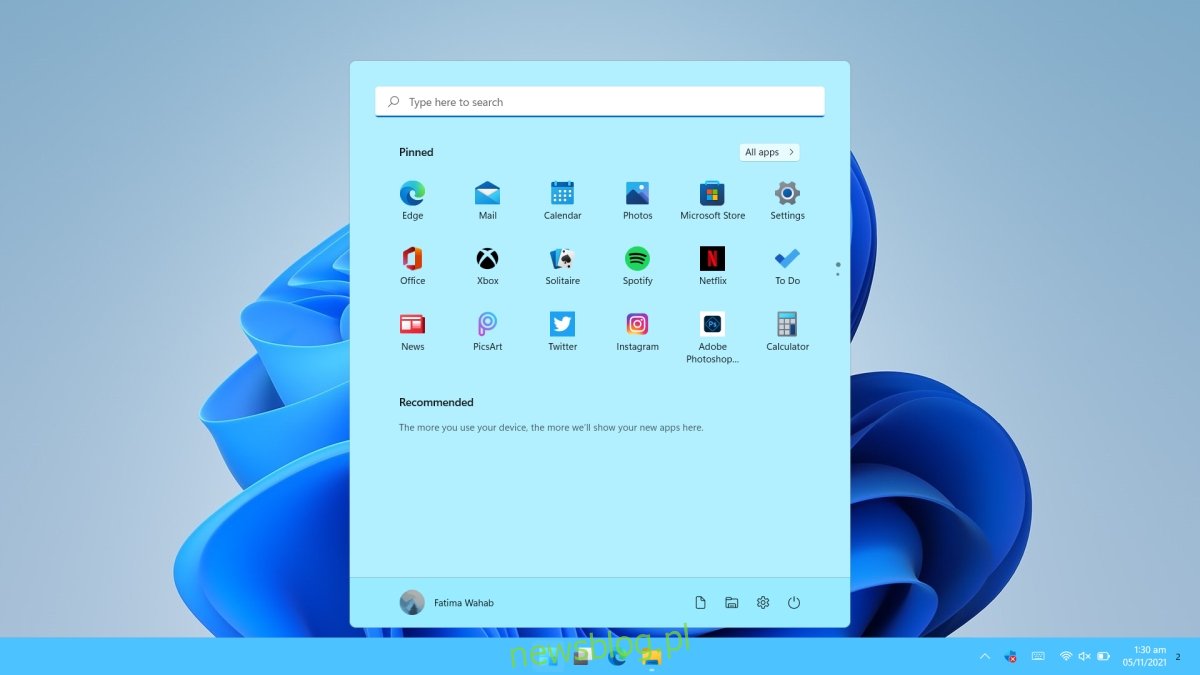
Jak naprawić problem z menu Start w Windows 11
Nieodpowiadające menu Start może być wynikiem różnych czynników. Jeśli komputer jest włączony przez dłuższy czas, niektóre procesy mogą ulegać awarii. W pierwszej kolejności warto spróbować ponownie uruchomić system. Jeśli problem nie ustąpi, sprawdź poniższe rozwiązania.
1. Zrestartuj proces uruchamiania
Menu Start działa jako oddzielny proces od Windows 10. Jego ponowne uruchomienie może rozwiązać problem.
Aby to zrobić, naciśnij skrót klawiaturowy Win + R, co otworzy okno uruchamiania.
Wpisz „taskmgr.exe” w polu i naciśnij Enter, aby otworzyć Menedżera zadań.
Przejdź do zakładki Procesy.
Zaznacz proces Start, a następnie kliknij „Zakończ zadanie” w prawym dolnym rogu.
Proces powinien się automatycznie uruchomić ponownie po kilku sekundach.
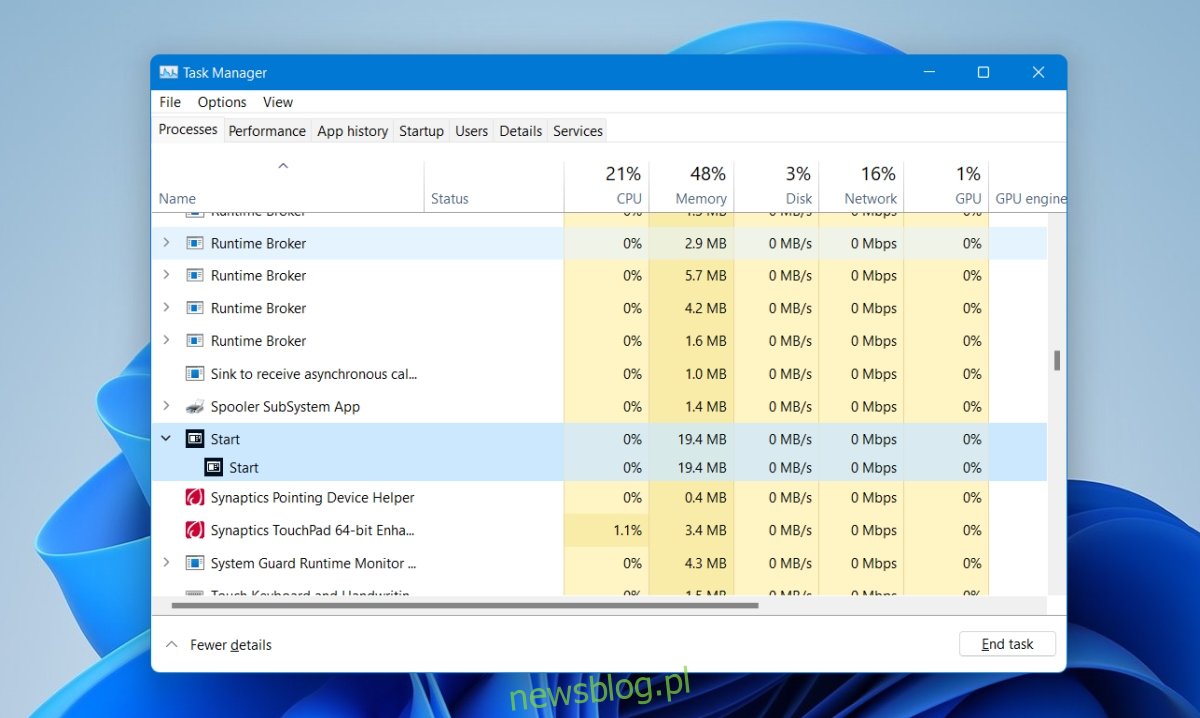
2. Edytuj rejestr systemowy
Microsoft opracował poprawkę na ten problem, która była dostępna już w wersji beta Windows 11. Może ona okazać się skuteczna, jeśli nadal napotykasz ten problem w stabilnej wersji systemu.
Otwórz wiersz polecenia jako administrator.
Wprowadź następujące polecenie: reg delete HKCUSOFTWAREMicrosoftWindowsCurrentVersionIrisService /f && shutdown -r -t 0
Po wykonaniu tego polecenia system uruchomi się ponownie, a problem powinien zostać rozwiązany.
3. Zaktualizuj sterownik graficzny
Użytkownicy, którzy doświadczają problemów z menu Start w stabilnej wersji Windows 11, często rozwiązali ten problem poprzez aktualizację sterownika karty graficznej.
Otwórz Menedżera urządzeń.
Rozwiń sekcję Karty graficzne.
Kliknij prawym przyciskiem myszy na wbudowaną kartę graficzną i wybierz „Uaktualnij sterownik”.
Wybierz opcję wyszukiwania aktualizacji w Internecie.
Zainstaluj dostępne aktualizacje i uruchom ponownie komputer.
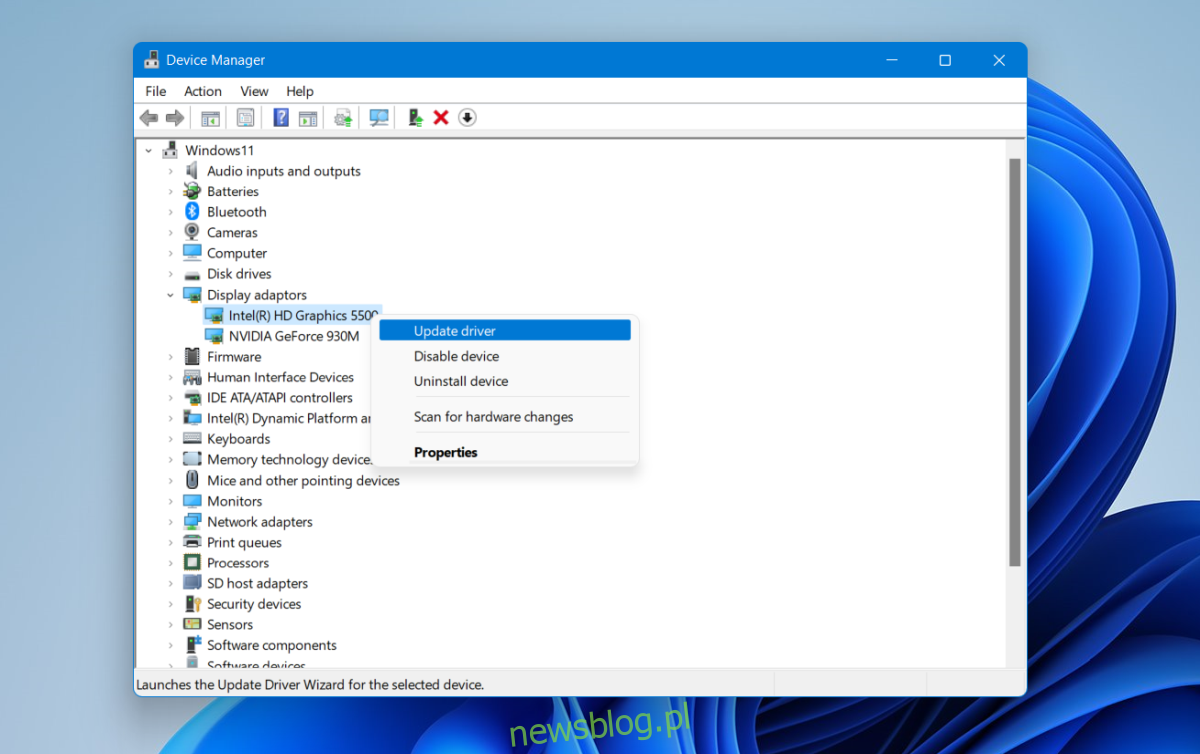
4. Zainstaluj dostępne aktualizacje Windows
Niektórzy użytkownicy Windows 11 rozwiązali problem z menu Start, instalując aktualizację KB5006746. Jest ona dostępna poprzez Windows Update, więc wystarczy sprawdzić, czy są dostępne aktualizacje i zainstalować KB5006746, jeśli jest dostępna.
Otwórz aplikację Ustawienia, używając skrótu Win + I.
Przejdź do sekcji Windows Update.
Sprawdź dostępność aktualizacji.
Pobierz i zainstaluj aktualizację KB5006746.
Na koniec uruchom ponownie system.
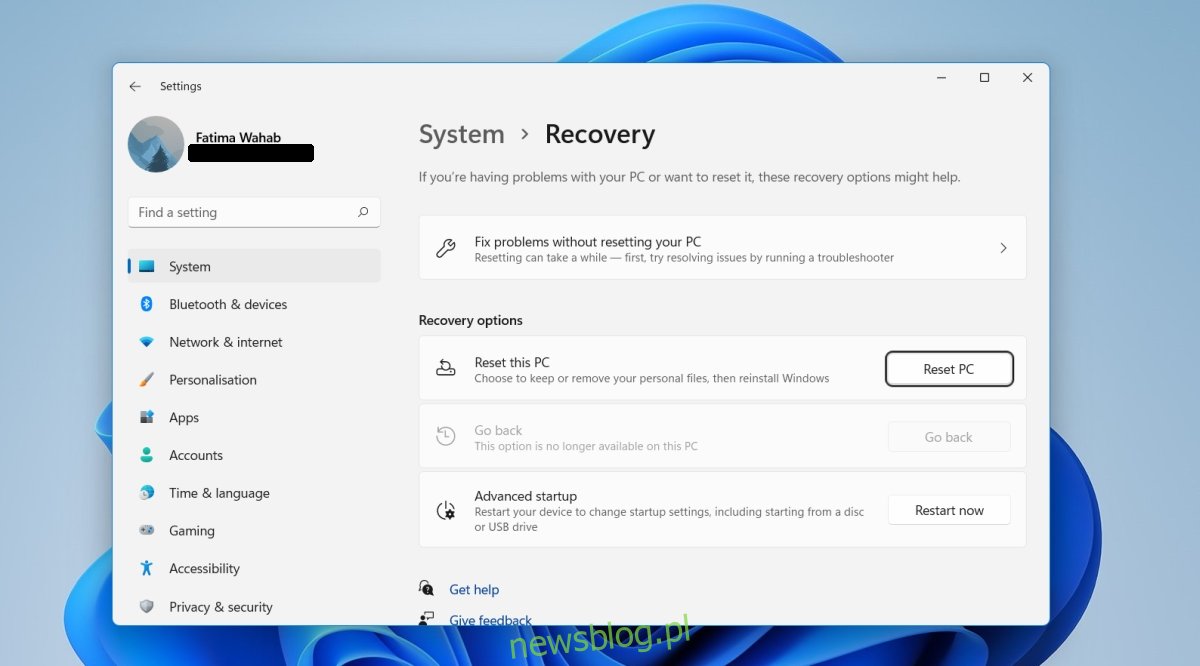
Podsumowanie
Menu Start w Windows 11 jest znacznie bardziej stabilne w porównaniu do jego stanu w dniu premiery Windows 10. W większości przypadków aktualizacja sterownika karty graficznej lub zainstalowanie wspomnianej aktualizacji rozwiązuje problemy. Jeśli wszystkie inne metody zawiodą, rozważ utworzenie nowego konta użytkownika, które powinno działać poprawnie z menu Start.
newsblog.pl
Maciej – redaktor, pasjonat technologii i samozwańczy pogromca błędów w systemie Windows. Zna Linuxa lepiej niż własną lodówkę, a kawa to jego główne źródło zasilania. Pisze, testuje, naprawia – i czasem nawet wyłącza i włącza ponownie. W wolnych chwilach udaje, że odpoczywa, ale i tak kończy z laptopem na kolanach.